Windows מאפשר לך לבחור את רזולוציית התצוגה שלךמתוך רשימה ארוכה למדי של הגדרות רזולוציה שתוכלו לבחור. בחלונות 7 הייתה לך הגדרה אחת מומלצת והגדרה ממש נמוכה לתצוגה שלך ותוכל לבחור הגדרות אחרות במחוון הרזולוציה בלוח הבקרה. Windows 10 נותן לך אפשרויות נוספות, אך אם הוא אינו מפרט את הרזולוציה האופטימלית לתצוגה מחוברת, או שהוא אינו מפרט את זו שבה ברצונך להשתמש, כך תוכל להוסיף אותה.
פתח את אפליקציית ההגדרות ועבור לכרטיסייה תצוגה. לחץ על הגדרות מתקדמות וגלול מטה לחלק התחתון של מסך ההגדרות המתקדם. לחץ על 'הצגת מאפייני מתאם'.

פעולה זו תפתח את המאפיינים לתצוגהמתאם. בלשונית המתאם, לחץ על הלחצן 'ציין את כל המצבים'. זה יפתח חלון חדש המציג כל רזולוציה יחידה שתצוגה יכולה לתמוך בה. בחר אותו כאן ולחץ על 'אישור' ואחריו 'החל' בחלון המאפיינים.
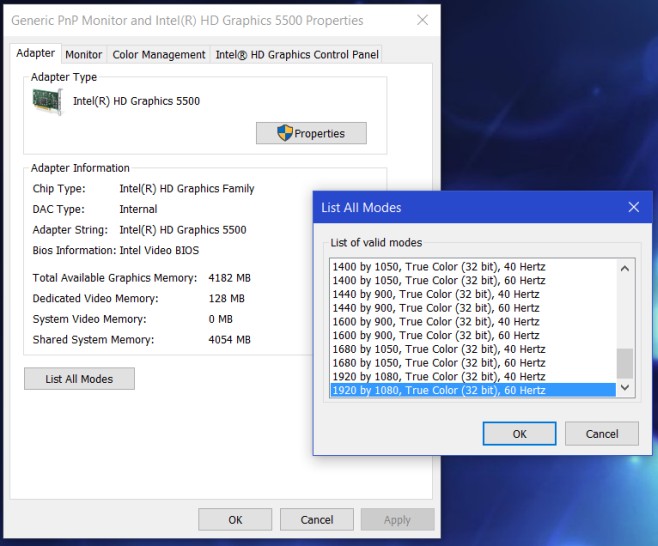
הרזולוציה שבחרת תהיה כעתהוחל ותהיה לך האפשרות הרגילה לחזור לקודמתה אם לא תרצה. אם אתה נמצא ב- Windows 7, לא תהיה לך אפליקציית ההגדרות ותשתמש במקום זאת באפליקציית לוח הבקרה.
באפליקציית לוח הבקרה, עבור אל Controlלוח מראה והתאמה אישית הצגת רזולוציית מסך ולחץ על הגדרות מתקדמות. פעולה זו תפתח את הגדרות מתאם התצוגה. שאר התהליך יישאר ללא שינוי; לחץ על הלחצן 'ציין את כל המצבים' בלשונית המתאם, בחר רזולוציה והחל אותה.
למותר לציין שאתה לא יכול להגדיררזולוציה שהמתאם אינו תומך. זוהי מגבלת חומרה המונעת זאת ולא את מערכת ההפעלה שלך. יתכן שתמצא שימושי במיוחד אם חיברת יותר מתצוגה אחת ואחת מהן אינה מוצגת ברזולוציה הנכונה.













הערות